- 公開日:2021年01月08日
- | 更新日:2024年03月14日
PSpice for TI のインストール手順
- ライター:QT
- その他
PSpice for TIとは?
PSpice® for TI は2020年9月にTexas Instrument社よりリリースされた回路シミュレーターです。従来のPSpiceシミュレーターは有償でしたが、PSpice for TIは無償で利用する事が可能で、デフォルトで5700種類以上のTI製品のモデル/ライブラリが含まれています。また無償版でありがちな回路規模の制限もなく、且つワースト条件での解析やモンテカルロ解析も実施できますので、実際の回路設計に大いに役立つ仕様になっているかと思います。
この記事ではPCにPSpice for TIをインストールする手順を紹介したいと思います。
※その他のPSpice for TIに関する記事につきましてはコチラをご参照ください。
myTIへの登録
※既に登録済みの方は次の項にお進みください
PSpice for TIを利用するためには”my TI”というアカウント登録が必要となります。登録は無料で、PSpice for TI以外にも
電源設計を大幅に簡素化する“WEBENCH® Power Designer”等のシミュレーター
アナログ回路で頻出する面倒な計算が簡単にできる”ANALOG-ENGINEER-CALC”等の便利な計算ツール
幅広い回路知識の知識習得に役立つウェブセミナー動画
が利用できるようになります。登録は以下のリンクにアクセスいただき、必要事項をご記入の上”登録”ボタンをクリックすれば完了です。
myTIへの登録はコチラ
PSpice for TIのダウンロード
myTI登録が済みましたら、次はPSpice for TIのダウンロード権を要求する必要があります。myTIにログインした状態でコチラ にアクセスいただくと、以下の様な画面に移動します。
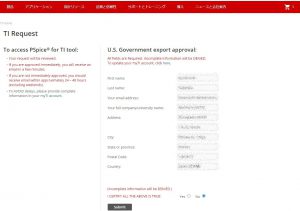
氏名やアドレス等全ての項目が正しく入力されている事を確認できましたら、”I CERTIFY ALL THE ABOVE IS TRUE”をYESにチェックし、”Submit”をクリックください。
※項目が全て埋まっていない場合、myTIより項目を編集し埋めるようにしてください。埋まっていないと次に進めません。
すると、TIより以下の様なメールが届きます。
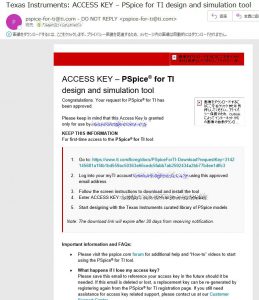
このメールの中程、”1”の部分にあるリンク先に飛ぶと以下の様なページが現れますので、こちらの”Download”をクリックするとインストーラーのダウンロードが始まります。
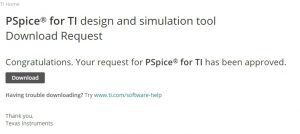
PSpice for TIのインストール
ダウンロードが完了したらインストールを開始します。
以下アイコンをダブルクリックするとユーザー認証画面が現れますので、メールアドレスと先程届いたメールに記載されている認証番号を入力し”Sign in”をクリックします。
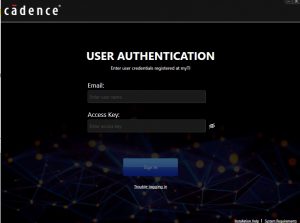
問題無ければ承認し、インストールを開始します。
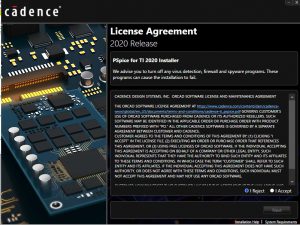
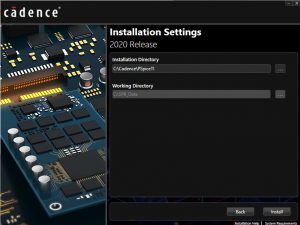
“Finish”をクリックし、Windowsメニューにアイコンが追加されていれば成功です。
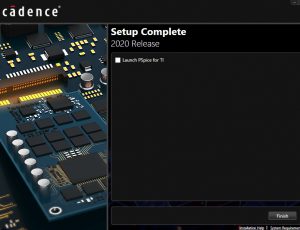
“PSpice for TI 2020”をクリックすると起動します。
![]()
出典:Texas Instruments – PSpice for TI 『インストール画面』
おわりに
今回はPSpice for TIをインストール手順を紹介させていただきました。
是非インストールいただきご活用ください。次の記事ではPSpice for TIの使い方について紹介させていただく予定です。
Texas Instruments社の製品をお探しの方は、メーカーページもぜひご覧ください。
Texas Instruments社
メーカーページはこちら
関連記事
PSpice for TIに関連する以下の記事につきましても、ぜひ併せてご参照ください。
PSpice for TI でTI製品のリファレンスモデル(回路)を開く方法
PSpice for TIでTI製品以外のモデルをインポートする方法
PSpice for TI で過渡応答特性シミュレーションする方法
※本記事に記載された会社名、商品名、システム等は、各社または団体の商標または登録商標です。
